セルに日付を入力する時って「1/1」のようにスラッシュ「/」を使い「月」と「日」を入力するとエクセルさんが日付と認識して「2020/1/1」とか「2020年1月1日」のように表示してくれますよね。
表示方法は「セルの書式設定」の「日付」から様々なバリエーションを選択できます。
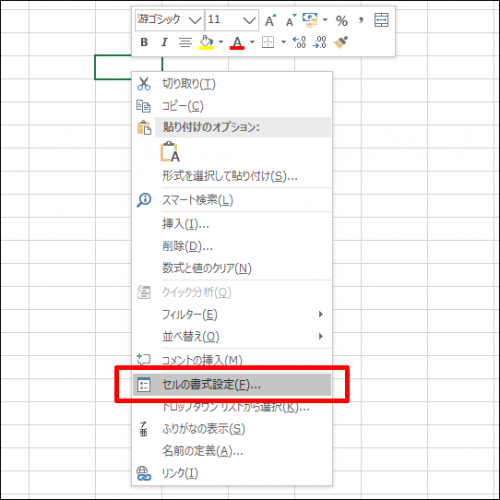
右クリックで「セルの書式設定」を選択してからのー
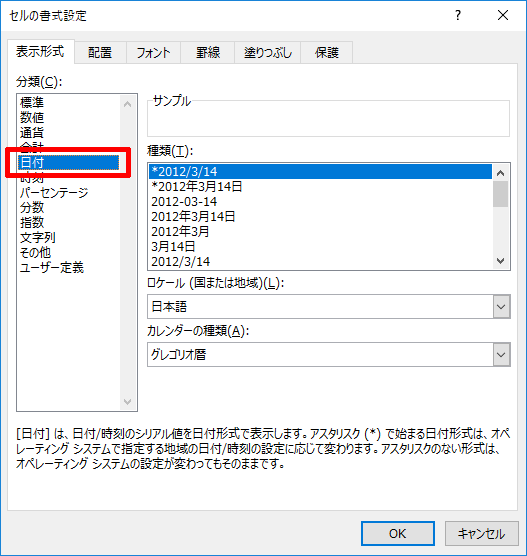
分類で「日付」を選びます。
では、日付に曜日も表示させたくなったら?
やはり「セルの書式設定」で付与することができます。
「日付」ではなく「ユーザー定義」を使用します。
ユーザー定義の「種類(T)」に書式を直接入力して表示を変更することができます。
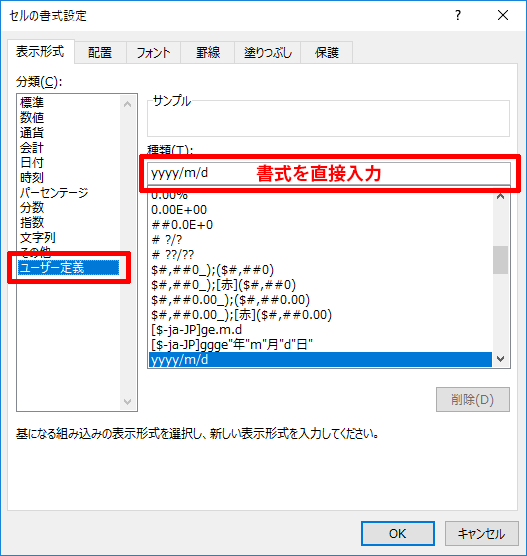
「ユーザー定義」で書式を編集します。
今回の目的である曜日は書式の最後に「(aaa)」か「(aaaa)」を付与することで表示できます。
例えば「2020/1/1」と表示されるセルの書式は「yyyy/m/d」ですが、ユーザー定義で最後に「(aaa)」を付与して「yyyy/m/d(aaa)」とすると「2020/1/1(水)」と曜日も表示されます。
この記事は自分の備忘録も兼ねているので、以下に表示例と書式を列挙しておきます。
必要な方は参考にしてください。
| 表示 | 書式 |
| 1(水) | d””(aaa) |
| 1日(水) | d”日”(aaa) |
| 1月1日(水) | m”月”d”日” (aaa) |
| 1月1日(水曜日) | m”月”d”日” (aaaa) |
| 2020年1月1日(水曜日) | yyyy”年”m”月”d”日” (aaaa) |
| 令和2年1月1日(水曜日) | [$-ja-JP]ggge”年” m”月”d”日” (aaaa) |
余談ですが、入力した数値に「月」とか「日」、「本」、「枚」などの単位を付与したい時もユーザー定義を使用すれば簡単に付与できます。
例えばセルに「1」を入力し、これに「日」を付与して「1日」と表示したい場合は、書式を「#”日”」とします。
書式の「日」を「月」に変えれば「1月」に、「本」に変えれば「1本」といった具合に任意の単位を付与することができますよ。
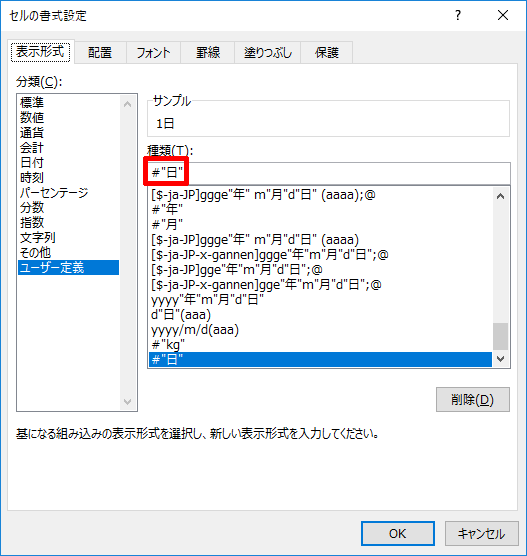
任意の単位に変更可能です。
ではー。
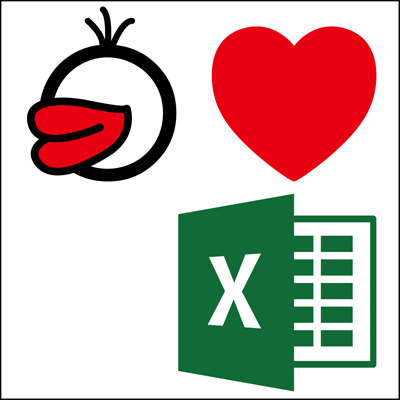
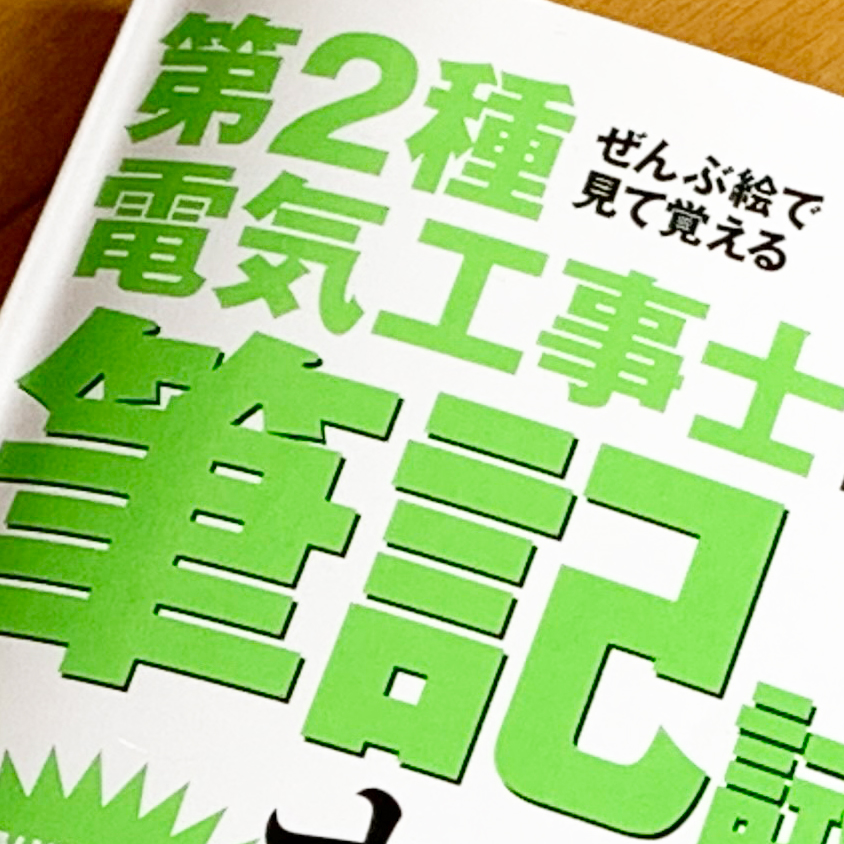
コメント